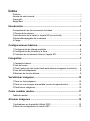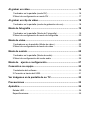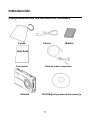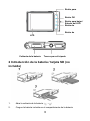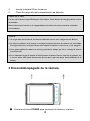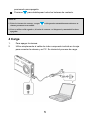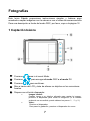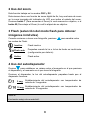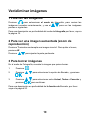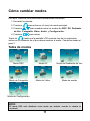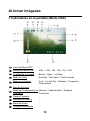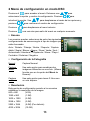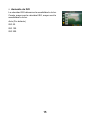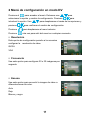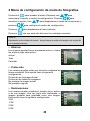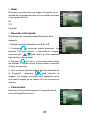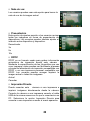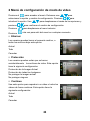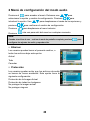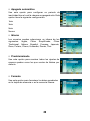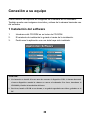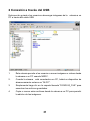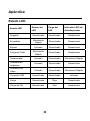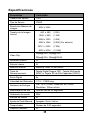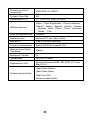i
Prefacio
Enhorabuena por la compra de esta avanzada cámara / video digital, que
además es un reproductor de música. Asegúrese de leer detenidamente este
manual. Consérvelo en un lugar seguro para consultarlo en el futuro.
Acerca de este manual
Hemos realizado todos los esfuerzos necesarios para asegurarnos de que los
contenidos de este manual son correctos y están actualizados. Sin embargo,
no hay garantías con respecto a la precisión de los contenidos, y el fabricante
se reserva los derechos a realizar cambios sin previo aviso.
Copyright
© Copyright 2006.
Todos los derechos reservados. Ni esta publicación ni partes de la misma
deben ser reproducidas, transmitidas, transcritas, guardadas en sistemas
electrónicos de recuperación o traducidas a lenguaje informático alguno, de
ninguna forma o vía, sea electrónica, mecánica, magnética, óptica, química,
manual o cualquier otra, sin el consentimiento previo del fabricante.

ii
Seguridad
No uso o almacene el producto en áreas con concentración de polvo,
sucias, o arenosas, ya que esto podría dañar sus componentes.
No almacene el producto en áreas cálidas. Las temperaturas altas
pueden acortar la vida de los aparatos electrónicos, y modificar o
derretir ciertos plásticos.
No almacene el producto en zonas frías. Cuando se somete al
producto a una temperatura superior a la normal, podría darse el caso
de que se cree humedad dentro del mismo, lo que podría dañar los
circuitos electrónicos.
No trate de abrir la carcasa.
No deje caer ni golpee el producto. Evita la manipulación brusca del
producto, ya que esto podría dañar los componentes internos.
No utilice componentes químicos, disolventes o detergentes fuertes
para limpiar el producto. Limpie el producto con un paño suave
ligeramente humedecido.
Si el producto o cualquiera de sus accesorios no funciona
correctamente, llévelos a su centro de servicio más cercano. Siempre
podrá pedir la asistencia del personal que, en caso necesario, llevará
a cabo los trámites para su reparación.

Índice
Prefacio ....................................................................................................i
Acerca de este manual.............................................................................i
Copyright..................................................................................................i
Seguridad................................................................................................ii
Introducción....................................................................................1
Comprobación de los accesorios incluidos ............................................. 1
1 Piezas de la cámara ............................................................................ 2
2 Introducción de la batería / tarjeta SD (no incluida) ............................. 3
3 Encendido/apagado de la cámara ....................................................... 4
4 Carga................................................................................................... 5
Configuraciones básicas ...............................................................6
1 Configuración de idioma preferido ....................................................... 6
2 Configuración de la fecha y la hora...................................................... 6
3 Formateo de la memoria Interna / tarjeta SD....................................... 6
Fotografías ......................................................................................7
1 Captación básica ................................................................................. 7
2 Uso del zoom....................................................................................... 8
3 Flash (selección del modo flash para obtener imágenes inmóviles) .... 8
4 Uso del autodisparador........................................................................ 8
5 Botones de función básica................................................................... 9
Ver/eliminar imágenes..................................................................10
1 Para ver las imágenes........................................................................10
2 Para ver una imagen aumentada (zoom de reproducción) .................10
3 Para borrar imágenes.........................................................................10
Cómo cambiar modos..................................................................11
Tabla de modos .....................................................................................11
Al tomar imágenes .......................................................................12
1 Indicadores en la pantalla (Modo DSC) ..............................................12
2 Menú de configuración en modo DSC ................................................13

Al grabar un vídeo ........................................................................16
1 Indicador en la pantalla (modo DV).....................................................16
2 Menú de configuración en modo DV...................................................17
Al grabar un clip de vídeo............................................................18
1 Indicador en la pantalla (modo de grabación de voz)..........................18
Modo de fotografía .......................................................................19
1 Indicador en la pantalla (Modo de Fotografía).....................................19
2 Menú de configuración de modo de fotografías..................................20
Modo de video...............................................................................23
1 Indicadores en la pantalla (Modo de video) ........................................23
2 Menú de configuración de modo de video ..........................................24
Modo de sonido ............................................................................25
1 Indicador en la pantalla (Modo de audio)............................................25
2 Menú de configuración del modo audio ..............................................26
Modo de ajuste o configuración...............................................27
Conexión a su equipo ..................................................................30
1 Instalación del software ......................................................................30
2 Conexión a través del USB.................................................................31
Ver imágenes en la pantalla de su TV.........................................32
Precauciones ................................................................................33
Apéndice........................................................................................34
Estado LED ...........................................................................................34
Especificaciones....................................................................................35

Introducción
Comprobación de los accesorios incluidos
Funda Correa Batería
Guía rápida
Cable de vídeo compuesto
Cámara
CD-ROM(Incluye manual del usuario)
1

1 Piezas de la cámara
Flash Indicador LED d
autodis
p
arado
r
e
Lente
Altavoz
Botón de enfoque
LED de carga
Toma de salida USB/TV
Obturado
r
Micrófono
Botón de zoom
Botón de
Hebilla de la correa de mano
2

Botón
p
ara
Botón OK
Botón para bajar /
Estado del LED
Botón de
Botón de
LCD
Tuerca para el trípode
Cubierta de la batería
2 Introducción de la batería / tarjeta SD (no
incluida)
1. Abra la cubierta de la batería. (→)
①②
2. Cargue la batería incluida en el compartimiento de la batería.
3

3. Inserte la tarjeta SD en la ranura.
4. Cierre la compuerta del compartimento de baterías.
PRECAUCIÓN
Use tan sólo la batería especificada para ésta cámara. Otras fuentes de energía podrían causar
un incendio.
Debería insertar la batería en el compartimiento de la batería con los extremos orientados
correctamente.
NOTA:
1. Al cargar una nueva batería, los usuarios deberán resetear las Configuraciones Básicas.
2. No abra la cubierta de la batería o extraiga la batería mientras la cámara esté encendida.
Extraiga la batería y la tarjeta SD tan sólo cuando la cámara no esté en uso, y esté apagada.
3. Si no piensa utilizar la cámara en un largo período de tiempo, por favor, extraiga la batería
y la tarjeta SD.
4. Se recomienda cargar la batería de Litio durante al menos 8 horas antes de su primero uso
o tras no haber sido usada durante más de tres meses para un mejor funcionamiento de la
misma.
3 Encendido/apagado de la cámara
4
⑴ Presione el botón POWER para encender la cámara y vuelva a

presionarlo para apagarla.
⑵ Presione
para desbloquear todos los botones de contacto.
NOTA:
1. Todos los botones de contacto, excepto se bloquearán automáticamente mientras su
cámara permanezca encendida.
2. Si no se utiliza en 20 segundo s, el botón de contacto s se bloqueará y mantendrá las luces
apagadas .
4 Carga
1. Para apagar la cámara.
2. Utilice simplemente el cable de vídeo compuesto incluido en la caja
para conectar la cámara y su PC. Se iniciará el proceso de carga.
5

Configuraciones básicas
1 Configuración de idioma preferido
Hay un total de catorce idiomas a elegir. Por favor, véase la función de
configuración del idioma. (Página 29)
2 Configuración de la fecha y la hora
Por favor, véase la función de configuración de la fecha y la hora. (Página
28)
3 Formateo de la memoria Interna / tarjeta SD
Para hacer fotos de forma más efectiva, formatee el contenido de la memoria
interna / tarjeta SD. Para formatear la tarjeta SD, por favor, introduzca una
tarjeta SD en la ranura SD. Realice entonces los siguientes pasos:
1. Introduzca la Función de Configuración del Menú.
2. Seleccione la "función " de la configuración Formato del menú
usando la
.
3. Escoja “Confirmar” y entonces presione
para proceder.
NOTA:
El formateo borra todos los datos incluidos en la memoria interna o en la tarjeta SD, incluso
las imágenes protegidas.
6

Fotografías
Este Inicio Rápido proporciona instrucciones simples y básicas para
enseñarle a captar imágenes con la cámara o con el video de manera sencilla.
Para una descripción a fondo del modo DSC, por favor, vaya a la página 12.
1 Captación básica
⑴
Presione
para ir al menú Modo.
⑵
Presione
para escoger el modo DSC o el modo DV.
⑶
Presione
para confirmar.
⑷
Mire a través del LCD y trate de alinear su objetivo en los correctores
focales.
Dispare con el botón disparador:
Imagen inmóvil:
Cuando tenga a su objetivo alineado para captar la imagen,
presione el disparador para tomar la fotografía. (Si la cámara
acaba de ser encendida, puede saltarse los pasos ⑴, ⑵ y ⑶.)
⑸
Vídeo:
Presione el disparador.
Para parar la grabación, presione el disparador de nuevo.
7

2 Uso del zoom.
Esta función trabaja en los modos DSC y DV.
Esta cámara tiene una función de zoom digital de 8x; hay una barra de zoom
en la zona izquierda del indicador de LCD que indica el estado del zoom.
Presione botón T (Para aumentar el Zoom) lo cual acercará su objetivo, o el
botón W (Para alejar el Zoom) lo cuál le alejará de su objetivo.
3 Flash (selección del modo flash para obtener
imágenes inmóviles)
Cuando comience a tomar una fotografía, presione para cambiar entre
los modos de Flash.
Inactivo Flash inactivo
Flash auto
Parpadea cuando la luz o la luz de fondo es insuficiente
(configuración por defecto)
Activo Flash activo
4 Uso del autodisparador
Presione para establecer un retraso entre el momento en el que presiona
el disparador y el momento en el que toma la fotografía.
Presione el disparador, la luz del autodisparador parpadea hasta que el
disparador funciona.
3 seg.
Establecimiento del autodisparador con temporizador de
retardo de 3 segundos.
10 seg.
Establecimiento del autodisparador con temporizador de
retardo de 10 segundos.
NOTA:
Esta función trabaja sólo en modo DSC.
8

5 Botones de función básica
⑴
Botón de encendido Encender o apagar la cámara.
⑵
Botón de disparo Presione para tomar fotografías y video.
botón del Zoom (T: Aumento del zoom/W: Alejamiento del zoom) ⑶
i. Use el zoom para acerca o alejar .
ii. Use para ajustar el volumen en el Video y el Audio en el
modo de reproducción.
Botón para Subir⑷
i. Use para navegar en los menús OSD.
ii. Use para configurar el modo de flash.
⑸
Botón OK Use para ejecutar el elemento.
Botón para bajar⑹
i. Use para navegar en los menús OSD.
ii. Use para configurar el modo de autodisparador.
iii. Use para desbloquear los botones de contacto.
⑺
Botón de menú Use para entrar o salir del menú de
configuración.
⑻
Botón de Retorno Use para volver al menú o modo previo.
⑼
Botón de Enfoque Presione para cambiar el modo de enfoque
entre Macro, Normal o Infinito.
9

Ver/eliminar imágenes
1 Para ver las imágenes
Presione para seleccionar el modo de fotografía, para revisar las
imágenes tomadas recientemente, y use el
para ver las imágenes
previas o siguientes.
Para una descripción en profundidad del modo de fotografía por favor, vaya a
la página 19.
2 Para ver una imagen aumentada (zoom de
reproducción)
Presione T mientras contempla una imagen inmóvil. Para quitar el zoom,
presione W.
Presione
para ajustar la parte pertinente.
3 Para borrar imágenes
En el modo de Fotografía, muestre la imagen que quiere borrar.
1. Presione
.
2. Presione
para seleccionar la opción de Borrado, y presione
.
3. Presione
para seleccionar entre Actual, Todas o Cancelar y
presione
para confirmar.
Para una descripción en profundidad de la función de Borrado, por favor
vaya a la página 20.
10

Cómo cambiar modos
Por favor, continúe las instrucciones destacadas más abajo:
1. Encienda la cámara.
2. Presione
para entrar en el menú de modo principal.
3. Presione
para cambiar entre los modos de DSC, DV, Grabador
de Voz , Fotografía, Video, Audio, y Configuración .
4. Presione
para entrar.
Toque en
hasta que la pantalla LCD muestre uno de los siguientes
iconos en el momento en el que desee cambiar el modo. Comience desde el
paso 3.
Tabla de modos
Modo DSC Modo DV Modo de Grabación de Voz
Modo de Fotografía Modo de Video. Modo de sonido
Modo de Configuración
11
NOTA:
El modo DSC está diseñado como modo por defecto cuando la cámara se
enciende.

Al tomar imágenes
1 Indicadores en la pantalla (Modo DSC)
⑴
Icono del Modo DSC /
⑵
Resolución de la Foto VGA/1.3M/3M/5M/7M/12M
⑶
Cualidad de la Imagen Básico/Mejor/Lo Mejor.
⑷
Modo de Flash Sin flash/Auto flash/Flash Forzado
⑸
Balance de blanco Auto/Luz del Día/Nublado/Tungsteno/
Fluorescente
⑹
Área de Enfoque /
⑺
Modo de Configuración de
Fotografía
(Normal/Captura doble/Disparos
Continuos)
⑻
Tiempo Presente /
⑼
Indicador de batería /
⑽
Barra del Zoom /
⑾
Fotografías restantes /
12

2 Menú de configuración en modo DSC
Presione el
para acceder al menú. Entonces use
para
seleccionar la opción y cambie la configuración. Presione para
introducir la opción. Use
para desplazarse a través de las opciones y
presione
para confirmar el cambio de configuración.
Presione
para desplazarse al menú anterior.
Presione
una vez más para salir del menú en cualquier momento.
Escena
Los usuarios pueden seleccionar de entre las siguientes
configuraciones de escena según el tipo de imagen que
estén buscando:
Auto/Retrato/Paisaje/Noche/Deporte/Captura
doble / Sepia / Blanco y
Negro / Rosa / Verde / Azul /
Autorretrato / Atardecer / Crepúsculo / Nieve / Playa /
Contraluz / Solarizar / Negativo
Configuración de la Fotografía
Normal Captura Normal.
Captura
doble.
Use esta opción para combinar dos
imágenes diferentes en una foto. (Misma
función que en la opción del Menú de
Escena).
Captura
continua
Use esta opción para tomar 3 fotos con
un solo disparo.
Resolución
Esta opción de configuración permite a los usuarios
establecer la resolución de la imagen.
640 x 480 (VGA)
1280 x 960 (1.2M)
1600 x 1200 (2.0M)
2048 x 1536 (3.0M)
2592 x 1944 (5.0M) (Por defecto)
4032 x 3024 (12.0M)
13

Sello
Use esta opción para mostrar o sellar la fecha en las
imágenes.
Sin sello
Solo fecha
Solo hora
Fecha y hora
Balance de blanco
Normalmente, la configuración "Auto" WB establecerá el
equilibrio de blancos más óptimo automáticamente. Si
no obtiene colores naturales con el auto WB, puede
configurar el equilibrio de blancos manualmente para
buscar la fuente de luz más apropiada. Los usuarios
pueden seleccionar la configuración de los siguientes
equilibrios de blancos:
Auto (Por defecto)
Sun
Nube
Luz de tungsteno
Luz fluorescente
Ajuste EV
Los usuarios pueden ajustar el valor de exposición
usando este ajuste. Puede seleccionar entre -2,0 ~ 0.0
~ +2.0.
Calidad de imagen
Use esta opción para configurar la calidad de la imagen
para la fotografía que va a tomar. Las fotografías de alta
calidad ocupan más espacio de memoria.
Proceso Índice de compresión de imagen eficiente.
Mejor Menor índice de compresión de imagen.
Mejor Mínimo índice de compresión de imagen
(Por defecto)
14

Aumento de ISO
La velocidad ISO determina la sensibilidad a la luz.
Cuanto mayor sea la velocidad ISO, mayor será la
sensibilidad a la luz.
Auto (Por defecto)
ISO 50
ISO 100
ISO 200
15

Al grabar un vídeo
1 Indicador en la pantalla (modo DV)
⑴
Resolución de Video VGA/QVGA
⑵
icono de modoDV /
⑶
Tiempo Restante DV /
⑷
Tiempo Presente /
⑸
Indicador de batería /
⑹
Barra del Zoom /
16

2 Menú de configuración en modo DV
Presione el
para acceder al menú. Entonces use
para
seleccionar la opción y cambie la configuración. Presione para
introducir la opción. Use
para desplazarse a través de las opciones y
presione
para confirmar el cambio de configuración.
Presione
para desplazarse al menú anterior.
Presione
otra vez para salir del menú en cualquier momento.
Resolución
Esta opción de configuración permite a los usuarios
configurar la resolución de video.
QVGA
VGA
Frecuencia
Use esta opción para configurar 20 o 30 imágenes por
segundo.
Escena
Use esta opción para convertir la imagen de video a
diferentes áreas de color.
Auto
Rojo
Blanco y negro
17

Al grabar un clip de vídeo
1 Indicador en la pantalla (modo de grabación de
voz)
⑴ Duración de grabación restante.
⑵ Parada: Presione
para comenzar / parar la grabación.
⑶ Length of the recorded voice clip.
18

Modo de fotografía
1 Indicador en la pantalla (Modo de Fotografía)
⑴ Indica el número de la presente fotografía
⑵ Indica la cantidad total de fotografías.
⑶ Resolución de la Imagen
⑷ Indicador de batería
⑸ Imprimir fecha
Al ver una imagen:
Presione los botones T o W para aumentar el zoom o alejarlo.
Presione el botón de disparo para grabar una nota de voz de 20 segundos.
19

2 Menú de configuración de modo de fotografías
Presione el
para acceder al menú. Entonces use
para
seleccionar la opción y cambie la configuración. Presione para
introducir la opción. Use
para desplazarse a través de las opciones y
presione
para confirmar el cambio de configuración.
Presione
para desplazarse al menú anterior.
Presione
otra vez para salir del menú en cualquier momento.
NOTA:
Esta función será activada sólo cuando haya al menos un archivo de imagen en la tarjeta SD
o en la memoria interna.
Eliminar
Los usuarios pueden borrar el presente archivo, o todos
los archivos bajo esta opción:
Actual
Todo
Cancelar
Protección
Los usuarios pueden evitar que se borren imágenes de
forma accidental. Esta opción tiene la siguiente
configuración:
Protección de la Imagen Actual
Protección de todas las Imágenes
No proteger la imagen actual
No proteger ninguna
Redimensionar
20
Los usuarios pueden cambiar el tamaño de un archivo
o de una imagen. Una vez haya sido confirmada, la
imagen ajustada será guardada como otra imagen.
Esta opción tiene la siguiente configuración:
VGA
1.3M
3.0M
5.0M

Rotar
Esta opción puede rotar una imagen 90 grados en el
sentido de las agujas del reloj o en el sentido contrario
a las agujas del reloj.
90
270
Cancelar
Recortar la fotografía
Puede recortar imágenes especificando el área
deseada.
1. Escoja la escala deseada entre 4:3 y 3:2.
2. Presione
y entonces puede presionar los
botones T/W para reducir o aumentar la imagen,
entonces use
para mover el área deseada
hacia arriba o hacia abajo.
4. Presione
de nuevo, y entonces podrá utilizar
los botones T/W para mover el área hacia la derecha
o hacia la izquierda.
5. Una vez haya seleccionado la sección deseada de
la fotografía, presione
para recortar la
imagen. (La imagen recortada será guardada como
una nueva imagen en su tarjeta SD o en la memoria
interna)
Personalizar
Esta opción le permitirá asignar la fotografía actual
como la fotografía de Inicio.
21

Nota de voz
Los usuarios pueden usar esta opción para borrar la
nota de voz de la imagen actual.
Presentación
Esta opción de ajustes permite a los usuarios revisar
todas las imágenes en forma de presentación de
diapositivas. Los usuarios pueden también ajustar el
intervalo entre diapositiva y diapositiva .
Desactivado
3s
5s
10s
DPOF
DPOF es un formato usado para grabar información
automática de impresión desde esta cámara .
Mediante la especificación de las fotografías que van
a ser impresas, éstas pueden ser fácilmente impresas
a través de laboratorios de impresión compatibles con
DPOF o en una impresora personal compatible con
DPOF. Los usuarios pueden escoger imprimir la
imagen actual o todas las imágenes:
Actual
Cancelar
Impresión Directa
Puede conectar esta cámara a una impresora e
imprimir imágenes directamente desde la cámara.
Conecte la cámara a una impresora usando el cable
USB de la misma manera en la que lo conectaría a un
PC. Seleccione la opción Impresión Directa para
conectar a una impresora cuando el menú aparezca.
22

Modo de video
1 Indicadores en la pantalla (Modo de video)
⑴ Indica el número del presente video clip.
⑵ Indica la cantidad total de video.
⑶ Reproduce el estado del indicador. Parar, Reproducir, o Pausa.
⑷ Indicador del estado de la batería.
⑸ Barra de Progreso.
⑹ Indicador de Volumen.
Al ver un video
Cuando vemos un archivo de video, la pantalla mostrará el primer fotograma
del video completo.
1. Presione
para comenzar a reproducir, o presiónelo de nuevo
para pausar.
2. Presione el botón obturador para parar la reproducción.
3. Presione el botón T o W para ajustar el volumen.
23

2 Menú de configuración de modo de video
Presione el
para acceder al menú. Entonces use
para
seleccionar la opción y cambie la configuración. Presione para
introducir la opción. Use
para desplazarse a través de las opciones y
presione
para confirmar el cambio de configuración.
Presione
para desplazarse al menú anterior.
Presione
otra vez para salir del menú en cualquier momento.
Eliminar
Los usuarios pueden borrar el presente archivo, o
todos los archivos bajo esta opción:
Actual
Todo
Cancelar
Protección
Los usuarios pueden evitar que se borren
accidentalmente los archivos de video. Esta opción
tiene la siguiente configuración:
Protección de la Imagen Actual
Protección de todas las Imágenes
No proteger la imagen actual
No proteger ninguna
Continuo
Use esta opción para reproducir un video o todos los
videos de forma continua. Esta opción tiene la
siguiente configuración:
Actual
Todo
Cancelar
24

Modo de sonido
1 Indicador en la pantalla (Modo de audio)
Presione para escoger un clip de la lista de reproducción, y luego presione .
25
⑴ Indica el archivo que se está reproduciendo actualmente.
⑵ Indica la fecha y la hora grabadas.
⑶ Indica la duración del archivo actual.
⑷ Indicador de Volumen.
⑸ Reproduce el estado del indicador. Para, Reproducir, o Pausa.
⑹ Barra de Proceso de la Reproducción.
Cuando escuchamos un clip de audio
1. Presione para comenzar a reproducir, o presiónelo de nuevo
para pausar.
2. Presione
para parar la reproducción.
3. Presione el botón T o W para ajustar el volumen.

2 Menú de configuración del modo audio
Presione el
para acceder al menú. Entonces use
para
seleccionar la opción y cambie la configuración. Presione para
introducir la opción. Use
para desplazarse a través de las opciones y
presione
para confirmar el cambio de configuración.
Presione
para desplazarse al menú anterior.
Presione
otra vez para salir del menú en cualquier momento.
Nota:
Cuando el archivo de voz está en el modo de pantalla completa, presione para
configurar los ajustes de audio y reproducción.
Eliminar
Los usuarios pueden borrar el presente archivo, o
todos los archivos bajo esta opción:
Actual
Todo
Cancelar
Protección
Los usuarios pueden evitar que los archivos de audio
se borren de forma accidental. Esta opción tiene la
siguiente configuración:
Protección de la Imagen Actual
Protección de todas las Imágenes
No proteger la imagen actual
No proteger ninguna
26

Modo de ajuste o configuración
Presione el
para acceder al menú. Entonces use
para
seleccionar la opción y cambie la configuración. Presione
para
introducir la opción. Use
para desplazarse a través de las opciones y
presione
para confirmar el cambio de configuración.
Presione
para desplazarse al menú anterior.
Presione
otra vez para salir del menú en cualquier momento.
Efecto de sonido
Use esta opción para encender o apagar el efecto de
sonido de la cámara.
Fotografía de bienvenida
Use esta opción para establecer una pantalla de
bienvenida cuando encienda la cámara.
Activado Use el flash por defecto como pantalla de
bienvenida.
Personalizar El usuario puede utilizar una fotografía
como imagen de bienvenida .
Desactivado Sin imagen de bienvenida.
Modo USB
Utilice esta opción para configurar la cámara en el
estado adecuado al conectarla como dispositivo USB.
Almacenamiento masivo (por defecto)
Cámara PC
27

28
NOTA:
1. Antes de conectar la cámara como Cámara PC, por favor, instale el controlador en el CD-ROM.
2. Mientras esté en modo de Almacenamiento masivo, puede copiar archivos fotográficos, de video
o de audio desde su cámara al PC.
Fecha y hora
Use esta opción para ajustar la fecha y la hora.
Presione el botón T/W para cambiar de campos.
Use
para ajustar el número o el formato de la
fecha.
Sugerencia:
Las fechas pueden ser ajustadas en los siguientes formatos:
AAAA. MM. DD
MM. DD. AAAA
La hora puede ser ajustada en los siguientes formatos:
12-horas
24-horas
Sistema de TV
Use esta opción para configurar la salida de video de la
cámara de manera que se ajuste al sistema de TV de
su área. Esta opción tiene la siguiente configuración:
NTSC
PAL
Frecuencia
Use esta opción para configurar esta opción de manera
que se ajuste a la frecuencia de luz que sea más
apropiada para sus ajustes de iluminado interior. Esta
opción tiene la siguiente configuración:
50Hz
60Hz

Apagado automático
Use esta opción para configurar un periodo de
inactividad tras el cual la cámara se apagará sola. Esta
opción tiene la siguiente configuración:
1min
3min
5min
Nunca
Idioma
Los usuarios pueden seleccionar un idioma de los
siguientes: Inglés, Chino Simplificado, Chino
Tradicional, Italiano, Español, Coreano, Japonés,
Ruso, Polaco, Checo, Holandés, Danés, Thai
Predeterminado
Use esta opción para resetear todos los ajustes de
manera queden como los que venían de fabrica por
defecto.
Formato
Use esta opción para formatear los datos guardados
en la tarjeta de memoria o en la memoria interna.
29

Conexión a su equipo
Puede mostrar las capturas de imágenes de la cámara en su ordenador.
También puede usar imágenes inmóviles y videos de la cámara haciendo uso
del software.
1 Instalación del software
1. Introduzca del CD-ROM en su lector de CD-ROM.
2. El asistente de instalación le guiará a través de la instalación.
3. Podrá usar la aplicación una vez ésta haya sido instalada.
Atención:
1. Si el usuario no instaló el lector antes de conectar el dispositivo USB, el sistema detectará
el nuevo dispositivo cuando la cámara se conecte al ordenador. Por favor, introduzca el
CD-ROM y finalice la instalación del lector.
2. Por favor, instale el XviD en su sistema, o no podrá reproducir sus videos grabados en el
PC.
30

2 Conexión a través del USB
Esta sección guiará a los usuarios a descargar imágenes de la cámara a un
PC a través del cable USB.
1. Ésta cámara permite a los usuarios a mover imágenes o videos desde
la cámara a un PC usando MSDC.
2. Cuando la cámara esté conectada a un PC, habrá un dispositivo de
almacenamiento externo en “Mi PC".
3. Simplemente haga clic en la carpeta llamada "DCIM\100_FILE" para
encontrar los archivos guardados.
4. Copie o mueve estos archivos desde la cámara a un PC para permitir
la edición de las imágenes.
31

Ver imágenes en la pantalla de su TV
Antes de conectar la cámara a una TV, por favor, ajuste el protocolo de salida
de la TV para la cámara. (Página 28)
1. Conecte la cámara a la TV con el cable de video compuesto
(proporcionado).
2. Encienda la cámara. Podrá utilizar entonces la cámara utilizando la
TV en lugar de la pantalla LCD. (El LCD se apagará cuando la cámara
se conecte al puerto de salida de la TV).
32

Precauciones
• Copia de Seguridad de la
Memoria Interna y de la Tarjeta
SD
No apague la cámara o extraiga la batería o
la tarjeta SD mientras la cámara está
procesando datos, ya que los datos de la
memoria interna o los datos incluidos en la
tarjeta SD podrían destruirse. Proteja
siempre sus datos realizando una copia de
seguridad.
• Notas sobre grabación/sonido
pregrabado
Antes de grabar eventos únicos, haga
una prueba de grabación para
asegurarse de que la cámara funciona
correctamente.
Tenga cuidado de no mojar la cámara. Si
entra agua en la cámara se podrían dar
fallos que en algunos casos no serían
reparables.
No apunte la cámara directamente hacia
el sol o hacia un foco de luz brillante.
Esto podría causar daños a la cámara.
Limpie la superficie del flash antes de su
uso. El calor que emite el flash podría
hacer que el polvo que pudiera haber en
la superficie del mismo se descolore o se
pegue a la misma, lo que haría que la
emisión de luz fuera insuficiente.
• Transporte
No se siente en una silla u otro lugar con la
cámara en el bolsillo de sus pantalones o
falda, ya que esto podría dañar la cámara.
• Limpieza
Limpieza del LCD
Humedezca la superficie de la pantalla con
un kit de limpieza LCD (no provisto) para
quitar huellas, polvo, etc.
Limpieza de la lente
Limpie la lente con un trapo suave para
quitar las huellas, polvo, etc.
Limpieza de la superficie de la
cámara
Limpie la superficie de la cámara con un
trapo suave ligeramente húmedo, y pase
un trapo seco por la misma. No use los
siguientes productos ya que podrían
dañar el acabado o la cubierta de la
cámara.
Productos químicos como diluyente
acrílico, benceno, alcohol, toallitas
desechables, repelente de insectos,
pantalla solar o insecticida, etc.
No toque la cámara con ninguno de
los productos mencionados en sus
manos.
No deje la cámara en contacto con
caucho o vinilo durante un tiempo
prolongado.
• En caso de condensación de
humedad
Si se lleva la cámara directamente desde
una ubicación fría a una cálida, se puede
condensar humedad dentro o fuera de la
cámara. Esta condensación puede
causar daños en la cámara.
Si esto ocurriera
Apague la cámara y espere sobre una
hora para que la humedad desaparezca.
Note que si intenta disparar y aún queda
humedad dentro de la lenta, no obtendrá
imágenes claras.
33

Apéndice
Estado LED
Estado LED
Estado del
LED
Carga del
LED
Indicador LED del
Autodisparador
Apagado Desactivado Desactivado Desactivado
Encendido
Movimiento
Rápido
Desactivado Desactivado
Espera Activado Desactivado Desactivado
Carga del Flash
Movimiento
Rápido
Desactivado Desactivado
Temporizador Activado Desactivado Movimiento Rápido
Guardado de
Imágenes
Activado Desactivado Desactivado
Grabación de
Video
Activado Desactivado Movimiento Rápido
Conexión USB Desactivado Desactivado Activado
Carga Desactivado Rojo Desactivado
Carga del OK Desactivado Azul Desactivado
34

35
Especificaciones
Funciones Contenido
Tamaño del Sensor 1/2.5"
Tipo de Sensor CMOS
Resolución Máxima de
Imagen
4032 x 3024
640 x 480 (VGA)
1280 x 960 (1.3M)
2048 x 1536 (3.0M)
2592 x 1944 (5.0M) (Por defecto)
3072 x 2304 (7.0M)
Tamaño de la Imagen
Inmóvil
4032 x 3024 (12.0M)
Video Clip
30fps@VGA, 20fps@VGA
30fps@VGA, 30fps@QVGA
Micrófono Interno Sí
Altavoz Interno Sí
Memoria Interna Memoria Flash 32 MB NAND
Tipos de
Almacenamiento
Tarjeta Digital Segura (SD) , Tarjeta Multimedia
(MMC) o Tarjeta SD de Alta Capacidad (SDHC)
Zoom Digital 8x
Velocidad del Obturador 1/7.5 ~ 1/3000 seg
Distancia de Enfoque
Flor: 15.5-17.5cm; Personas: 60-120cm;
Montañas: 120cm-infinito
Memorándum de voz Nota de voz de 20 segundos
Grabación de sonido WAV
Efectos de sonido Sí
Ajuste de Flash Manual Apagado / Auto / Activo
Temporizador Retraso de 3/10 segundos
Captura Continua Sí

36
Formato de Archivo
Comprimido
JPEG EXIF 2.2 (DPOF)
Formato Video Clip AVI
Visualización LCD 3.0” COG LCD, 960(V) x 240(H)
Múltiples Idiomas
Inglés/Chino Simplificado/Chino Tradicional/
Francés/Italiano/Español/Alemán/Coreano
/Japonés/Ruso/Polaco/Checo/Holandés
/Danés /Thai
Zoom de Reproducción Hasta 8x
Salida de vídeo Salida de TV con video y audio
Interfaz PC USB 2.0 de Alta Velocidad
Fuente de alimentación Batería NP-40 de Iones de Litio
Material de las Partes
Principales
Plástico
Montaje de Trípode Sí
Dimensiones 94 x 59 x 16 (mm)
Soportado por O/S
Microsoft Windows 98SE, ME, 2000, XP, Vista,
Mac OS 9.1
Software suministrado
Ulead Photo Explore
Ulead Video Studio
Ulead Cool 360
Adobe Acrobat Reader
-
 1
1
-
 2
2
-
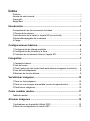 3
3
-
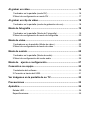 4
4
-
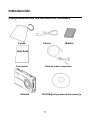 5
5
-
 6
6
-
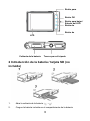 7
7
-
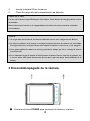 8
8
-
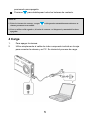 9
9
-
 10
10
-
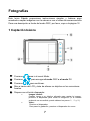 11
11
-
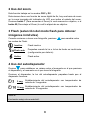 12
12
-
 13
13
-
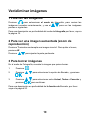 14
14
-
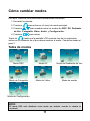 15
15
-
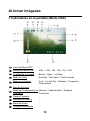 16
16
-
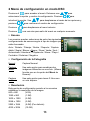 17
17
-
 18
18
-
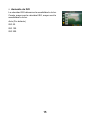 19
19
-
 20
20
-
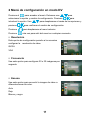 21
21
-
 22
22
-
 23
23
-
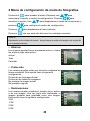 24
24
-
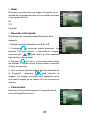 25
25
-
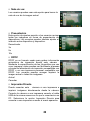 26
26
-
 27
27
-
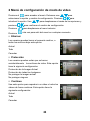 28
28
-
 29
29
-
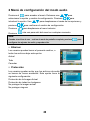 30
30
-
 31
31
-
 32
32
-
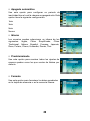 33
33
-
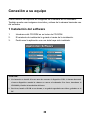 34
34
-
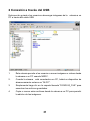 35
35
-
 36
36
-
 37
37
-
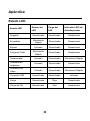 38
38
-
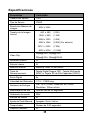 39
39
-
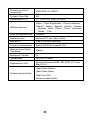 40
40
Easypix S530 El manual del propietario
- Tipo
- El manual del propietario
- Este manual también es adecuado para
Artículos relacionados
Otros documentos
-
Kodak PixPro AZ-527 Manual de usuario
-
Kodak PixPro AZ-525 Manual de usuario
-
Kodak PixPro AZ-652 Instrucciones de operación
-
Kodak PixPro AZ-901 Instrucciones de operación
-
Kodak PixPro AZ-651 Manual de usuario
-
Kodak PixPro AZ-526 Manual de usuario
-
Panasonic DC-G110 Instrucciones de operación
-
General X5 Instrucciones de operación
-
Ricoh Caplio G4 wide El manual del propietario
-
AudioQuest Forest Manual de usuario